Mac有很多工具和实用程序可以使其更安全,提高其性能或添加MacOS中不可用的功能。可以使数据更安全或可以更快地访问数据的方式之一是从多个磁盘创建RAID数组。您可以使用的一种工具是Softraid。如果您以前已将其安装在Mac上,现在不再需要它,我们将向您展示如何在Mac上卸载Softraid。
什么是沙发?
SOFTRAID是一种软件应用程序,可让您以不同的方式组合多个存储设备并配置它们。您可以将它们设置为已知的RAID 0,其中数据在两个或多个磁盘上“条纹”“条纹”,以便更快地访问该数据。或者,您可以将它们设置为RAID格式之一,该格式在两个或多个磁盘上映射数据,以便如果一个磁盘失败,则不会丢失任何数据。
为什么要卸载Softraid?
如果您不再使用它,则卸载Softraid的主要原因是释放空间并防止将来与其他应用程序发生冲突。
有两种主要方法可以在Mac上卸载任何应用程序:手动和自动。我们将从轻松删除开始,然后展示如何手动删除Softraid。
如何一键卸载索具
正如您在文章中进一步看到的那样,尽管Softraid有自己的卸载器,但仍需要采取很多步骤才能完全卸载其从Mac中卸载。值得庆幸的是,有一种更简单的方法。您可以使用专用的卸载器应用程序。我们建议使用CleanMymac-只需单击几下即可从Mac中卸载任何应用程序。它还可以删除无法正确卸载的应用程序留下的文件。它可以通过删除其偏好和设置文件来重置行为不当的应用程序,这是修复无法正常工作的应用程序的好方法。您可以在此处免费下载CleanMymac。完成此操作后,请按照以下步骤卸载SOFTRAID:
- 打开Cleanmymac,然后从侧边栏中卸载。
- 搜索SOFTRAID或滚动浏览右窗格中的应用程序列表,直到找到它为止。
- 选择SOFTRAID,然后单击“卸载”按钮。
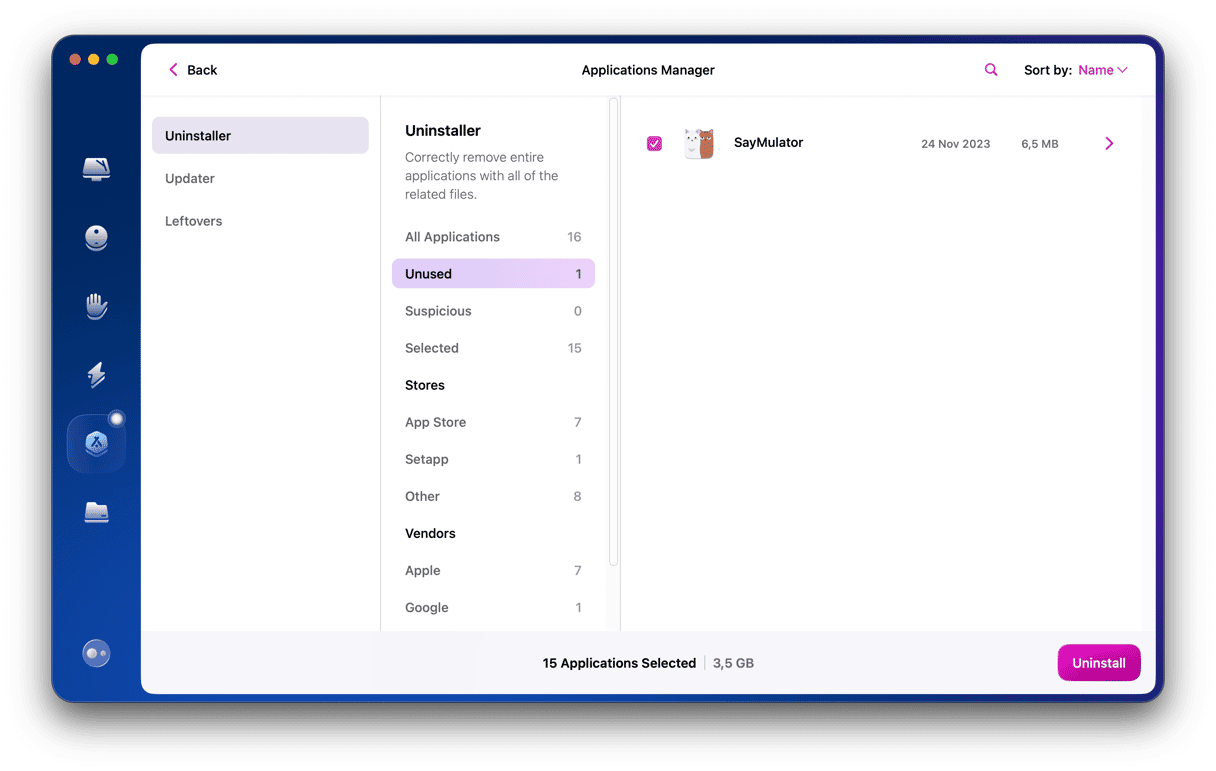
手动删除
正如我们提到的,Softraid具有内置的卸载工具。这是使用它来卸载应用程序的方法:
- 敞开的沙发。
- 单击“实用程序”菜单,然后选择卸载所有SOFTRAID组件。
- 出现弹出窗口时,请选择卸载。
- 过程完成后,单击弹出窗口中的重新启动。
完成此操作后,最好检查一下将所有SOFTRAID放入Mac上的文件都已被删除。这是这样做的方法:
- 单击码头中的Finder图标。
- 从GO菜单中,选择“转到文件夹”。将下面的每个文件路径粘贴到一个框中,然后在每个路径后按返回。在每个位置,以其名称查找带有“ softraid”的文件夹。如果您看到任何东西,请将它们拖到垃圾桶中。
~/Library/Application Support~/Library/HTTPStorages~/Library/Preferences~/Library/Caches - 清空垃圾。
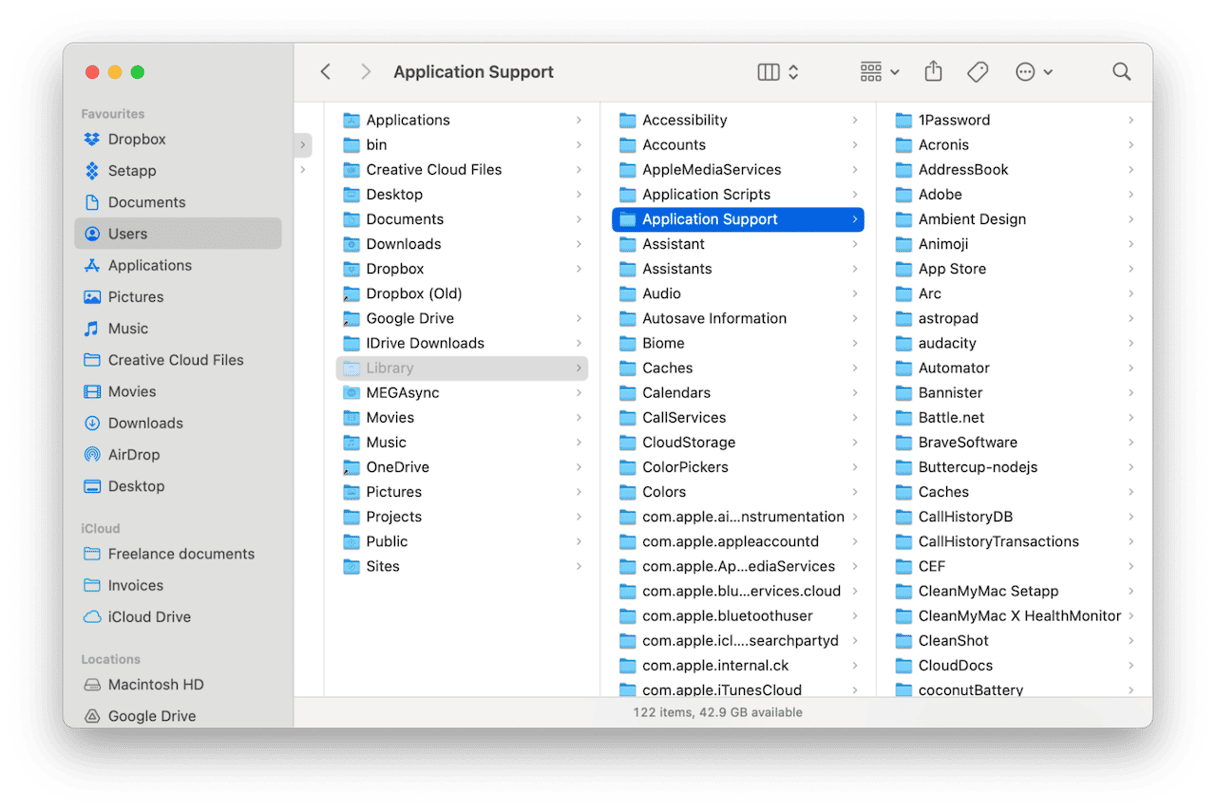
清空垃圾后,请检查您的应用程序文件夹,以查看Softraid应用程序是否已消失。如果有的话,您已经成功卸载了Softraid。
如果行为不端,如何重置索。
应用程序不当的原因之一是他们的偏好或设置文件被损坏。您可以通过删除这些文件来解决问题。不用担心,下次打开它时,该应用程序将创建新应用程序。这是在Cleanmymac的帮助下做到这一点的方法:
- 打开清洁工,然后卸载。
- 找到索具并选择它。
- 单击Softraid旁边的下拉菜单,然后选择“重置”。
- 单击重置按钮。
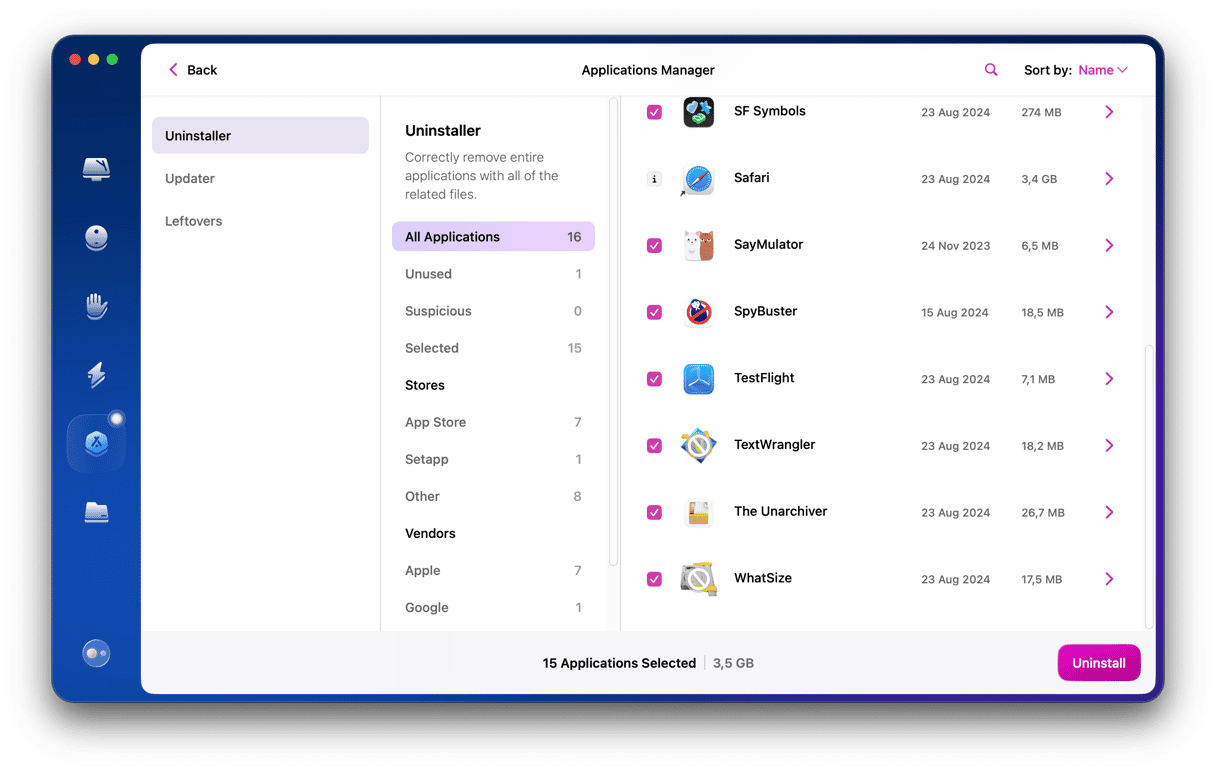
SOFTRAID是一个应用程序,它允许您配置和管理多个磁盘,以便它们显示为一个卷,并且要么跨磁盘镜像您的数据,因此,如果一个磁盘失败或“将数据划分”到几个磁盘上,则不会丢失。如果您以前在Mac上使用了Softraid,但现在不再需要Softraid,那么卸载它是一个好主意,以节省空间并防止潜在的未来冲突。按照上述步骤卸载Mac上的SOFTRAID。
